|
Android手机一般不用时,都会通过电源键来锁定屏幕同时关闭屏幕灯。
其实从API Level 8 (也就是Android 2.2) 开始, Android提供了DevicePolicyManager类, 可以让你的应用程序也能执行屏幕锁定等操作。
锁定效果:
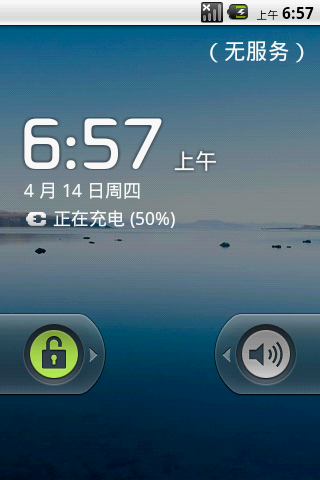
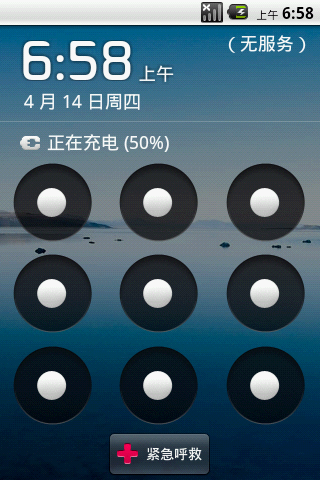
下面我们来看一下具体如何操作。 要让自己的应用实现该屏幕锁定,主要需要用到以下几个类:
DevicePolicyManager
这是设备管理的主类。通过它可以实现屏幕锁定、屏幕亮度调节、出厂设置等功能。
DeviceAdminReceiver
该类继承自 BroadcastReceiver 。 从源码可以看到,其实就是实现了一个OnReceive方法,该方法中根据不同的Action,执行相应的操作。 比如,如果激活成功,那么Action就是ACTION_DEVICE_ADMIN_ENABLED, 据此调用 onEnabled 方法。
系统源码:
-
/**
-
* Intercept standard device administrator broadcasts.Implementations
-
* should not override this method; it is better to implement the
-
* convenience callbacks for each action.
-
*/
-
@Override
-
public void onReceive(Context context, Intent intent) {
-
String action = intent.getAction();
-
if (ACTION_PASSWORD_CHANGED.equals(action)) {
-
onPasswordChanged(context, intent);
-
} else if (ACTION_PASSWORD_FAILED.equals(action)) {
-
onPasswordFailed(context, intent);
-
} else if (ACTION_PASSWORD_SUCCEEDED.equals(action)) {
-
onPasswordSucceeded(context, intent);
-
} else if (ACTION_DEVICE_ADMIN_ENABLED.equals(action)) {
-
onEnabled(context, intent);
-
} else if (ACTION_DEVICE_ADMIN_DISABLE_REQUESTED.equals(action)) {
-
CharSequence res = onDisableRequested(context, intent);
-
if (res != null) {
-
Bundle extras = getResultExtras(true);
-
extras.putCharSequence(EXTRA_DISABLE_WARNING, res);
-
}
-
} else if (ACTION_DEVICE_ADMIN_DISABLED.equals(action)) {
-
onDisabled(context, intent);
-
}
-
}
复制代码
DeviceAdminInfo定义设备管理类的 meta 信息。 什么意思呢? 就是定义可用的权限。define policy that this device admin can use。比如 DeviceAdminReceiver.USES_POLICY_FORCE_LOCK , 这个就是本次要用的"强制锁定屏幕"的权限. 不过这些权限一般都直接通过XML文件来定义。 稍后你就会看到。
下面我们就来看下如何实现屏幕锁定。注意,此处讲的屏幕锁定, 其实还是调用的系统的锁定方式。在 "设置" - “位置与安全” - "更改屏幕锁定" 中可以设置锁定方式,一共有四种:1. 无锁2. 图案锁 (就是九宫图)3. PIN锁4. 密码锁你的手机设置了哪个锁, 调用这个API时就会显示哪个锁 !(锁定类型设置画面) 第一步: 写一个布局文件,该布局上有四个按钮,
分别对应 "激活设备管理权限" 、 "禁用设备管理权限"、"系统锁"、"自定义锁"。 其中"自定义锁"在下一篇博文中讲。本次暂时不用。布局文件如下: 第一步: 写一个布局文件,该布局上有四个按钮,
分别对应 "激活设备管理权限" 、 "禁用设备管理权限"、"系统锁"、"自定义锁"。 其中"自定义锁"在下一篇博文中讲。本次暂时不用。布局文件如下:
-
<?xml version="1.0" encoding="utf-8"?>
-
<RelativeLayout
-
xmlns:android="http://schemas.android.com/apk/res/android"
-
android:gravity="center"
-
android:id="@+id/rlTextDescBlock"
-
android:layout_width="wrap_content"
-
android:layout_height="wrap_content">
-
<LinearLayout
-
android:id="@+id/layout1"
-
android:orientation="horizontal"
-
android:layout_width="fill_parent"
-
android:layout_height="wrap_content"
-
android:layout_marginTop="30px">
-
<Button
-
android:id="@+id/active"
-
android:textSize="14.0sp"
-
android:textStyle="bold"
-
android:textColor="#ff5779a7"
-
android:background="@drawable/detail_redirect_button_bg"
-
android:layout_width="fill_parent"
-
android:layout_height="wrap_content"
-
android:layout_marginLeft="10.0dip"
-
android:text="激活"
-
android:layout_weight="1.0" />
-
<Button
-
android:id="@+id/unactive"
-
android:textSize="14.0sp"
-
android:textStyle="bold"
-
android:textColor="#ff5779a7"
-
android:background="@drawable/detail_comment_button_bg"
-
android:paddingRight="10.0dip"
-
android:layout_width="fill_parent"
-
android:layout_height="wrap_content"
-
android:layout_marginRight="10.0dip"
-
android:text="禁用"
-
android:layout_weight="1.0" />
-
</LinearLayout>
-
-
<LinearLayout
-
android:layout_below="@id/layout1"
-
android:orientation="horizontal"
-
android:layout_width="fill_parent"
-
android:layout_height="wrap_content"
-
android:layout_marginTop="30px">
-
<Button
-
android:id="@+id/syslock"
-
android:textSize="14.0sp"
-
android:textStyle="bold"
-
android:textColor="#ff5779a7"
-
android:background="@drawable/detail_redirect_button_bg"
-
android:layout_width="fill_parent"
-
android:layout_height="wrap_content"
-
android:layout_marginLeft="10.0dip"
-
android:text="系统锁屏"
-
android:layout_weight="1.0" />
-
<Button
-
android:id="@+id/custlock"
-
android:textSize="14.0sp"
-
android:textStyle="bold"
-
android:textColor="#ff5779a7"
-
android:background="@drawable/detail_comment_button_bg"
-
android:paddingRight="10.0dip"
-
android:layout_width="fill_parent"
-
android:layout_height="wrap_content"
-
android:layout_marginRight="10.0dip"
-
android:text="自定义锁屏"
-
android:layout_weight="1.0" />
-
</LinearLayout>
-
</RelativeLayout>
复制代码
效果图: 下面就对应的一个个实现功能。1. "激活" 功能。STEP1:初始化设备管理需要的几个类: 下面就对应的一个个实现功能。1. "激活" 功能。STEP1:初始化设备管理需要的几个类:
-
//获取设备管理服务
-
policyManager = (DevicePolicyManager) getSystemService(Context.DEVICE_POLICY_SERVICE);
-
-
//AdminReceiver 继承自 DeviceAdminReceiver
-
componentName = new ComponentName(this, AdminReceiver.class);
复制代码
其中: AdminReceiver 类的代码如下:
-
package com.yfz.broadcast;
-
import com.yfz.log.Logger;
-
import android.app.admin.DeviceAdminInfo;
-
import android.app.admin.DeviceAdminReceiver;
-
import android.app.admin.DevicePolicyManager;
-
import android.content.ComponentName;
-
import android.content.Context;
-
import android.content.Intent;
-
import android.content.pm.ResolveInfo;
-
import android.os.IBinder;
-
import android.widget.Toast;
-
public class AdminReceiver extends DeviceAdminReceiver {
-
@Override
-
public DevicePolicyManager getManager(Context context) {
-
Logger.d("------" + "getManager" + "------");
-
return super.getManager(context);
-
}
-
@Override
-
public ComponentName getWho(Context context) {
-
Logger.d("------" + "getWho" + "------");
-
return super.getWho(context);
-
}
-
-
/**
-
* 禁用
-
*/
-
@Override
-
public void onDisabled(Context context, Intent intent) {
-
Logger.d("------" + "onDisabled" + "------");
-
-
Toast.makeText(context, "禁用设备管理", Toast.LENGTH_SHORT).show();
-
-
super.onDisabled(context, intent);
-
}
-
@Override
-
public CharSequence onDisableRequested(Context context, Intent intent) {
-
Logger.d("------" + "onDisableRequested" + "------");
-
return super.onDisableRequested(context, intent);
-
}
-
-
/**
-
* 激活
-
*/
-
@Override
-
public void onEnabled(Context context, Intent intent) {
-
Logger.d("------" + "onEnabled" + "------");
-
-
Toast.makeText(context, "启动设备管理", Toast.LENGTH_SHORT).show();
-
-
super.onEnabled(context, intent);
-
}
-
@Override
-
public void onPasswordChanged(Context context, Intent intent) {
-
Logger.d("------" + "onPasswordChanged" + "------");
-
super.onPasswordChanged(context, intent);
-
}
-
@Override
-
public void onPasswordFailed(Context context, Intent intent) {
-
Logger.d("------" + "onPasswordFailed" + "------");
-
super.onPasswordFailed(context, intent);
-
}
-
@Override
-
public void onPasswordSucceeded(Context context, Intent intent) {
-
Logger.d("------" + "onPasswordSucceeded" + "------");
-
super.onPasswordSucceeded(context, intent);
-
}
-
@Override
-
public void onReceive(Context context, Intent intent) {
-
Logger.d("------" + "onReceive" + "------");
-
-
super.onReceive(context, intent);
-
}
-
@Override
-
public IBinder peekService(Context myContext, Intent service) {
-
Logger.d("------" + "peekService" + "------");
-
return super.peekService(myContext, service);
-
}
-
-
}
复制代码
继承了DeviceAdminReceiver,没有做什么特别操作,仅仅在激动、禁用时输出一个提示消息。同时,像普通Broadcast类一样,该类也需要在AndroidManifest.xml 文件中注册。如下:
-
<!-- 设备管理 -->
-
<receiver android:name=".broadcast.AdminReceiver"
-
android:label="@string/device"
-
android:description="@string/device_des"
-
android:permission="android.permission.BIND_DEVICE_ADMIN">
-
<meta-data android:name="android.app.device_admin"
-
android:resource="@xml/lock_screen" />
-
<intent-filter>
-
<action
-
android:name="android.app.action.DEVICE_ADMIN_ENABLED" />
-
</intent-filter>
-
</receiver>
复制代码
其中 android:permission="android.permission.BIND_DEVICE_ADMIN" 和<intent-filter><action android:name="android.app.action.DEVICE_ADMIN_ENABLED" /></intent-filter>是必须的。android:resource="@xml/lock_screen" 对应的就是权限说明文件。本次仅需要强制锁定权限。 如下:
-
<?xml version="1.0" encoding="UTF-8"?>
-
<device-admin
-
xmlns:android="http://schemas.android.com/apk/res/android">
-
<uses-policies>
-
<!-- 强行锁定 -->
-
<force-lock />
-
</uses-policies>
-
</device-admin>
复制代码
STEP2: "激活"按钮 执行代码:
-
/**
-
* 激活设备管理权限
-
* 成功执行激活时,DeviceAdminReceiver中的 onEnabled 会响应
-
*/
-
private void activeManage() {
-
// 启动设备管理(隐式Intent) - 在AndroidManifest.xml中设定相应过滤器
-
Intent intent = new Intent(DevicePolicyManager.ACTION_ADD_DEVICE_ADMIN);
-
-
//权限列表
-
intent.putExtra(DevicePolicyManager.EXTRA_DEVICE_ADMIN, componentName);
-
-
//描述(additional explanation)
-
intent.putExtra(DevicePolicyManager.EXTRA_ADD_EXPLANATION, "------ 其他描述 ------");
-
-
startActivityForResult(intent, 0);
-
}
复制代码
这边就是用了一个隐式Intent ,通过这个Intent (DevicePolicyManager.ACTION_ADD_DEVICE_ADMIN)跳转到 权限提醒页面。 同时传递了两个参数EXTRA_DEVICE_ADMIN 、 EXTRA_ADD_EXPLANATION。EXTRA_DEVICE_ADMIN参数中说明了用到哪些权限, EXTRA_ADD_EXPLANATION参数为附加的说明。就这样,一个激活功能就完成了。 激活页面如下: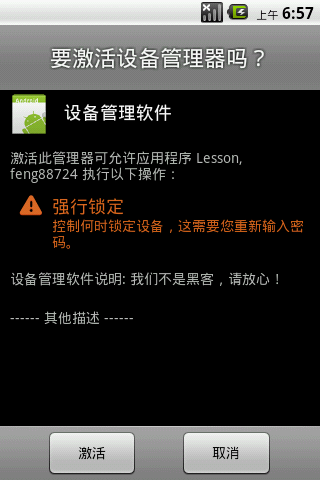 上图中"
设备管理软件说明: 我们不是黑客,请放心!" 对应的是 AndroidManifest.xml文件中android:description="@string/device_des"。"------ 其他描述 ------" 就是之前传的 EXTRA_ADD_EXPLANATION 参数。个人觉得两者要一个就可以了, 不知道为什么要提供两个。STEP 3: 点击"激活"。 此时该应用就拥有了设备管理权限。 激活时 AdminReceiver 类的onEnabled方法会被调用。
2. “禁用” 功能。 如果在上面选择了"激活", 那么你这个应用就可以一直使用这些权限了,不需要再次激活。 但是如果想"禁用",该怎么做呢?答案很简单,只要调用下面的方法即可. 上图中"
设备管理软件说明: 我们不是黑客,请放心!" 对应的是 AndroidManifest.xml文件中android:description="@string/device_des"。"------ 其他描述 ------" 就是之前传的 EXTRA_ADD_EXPLANATION 参数。个人觉得两者要一个就可以了, 不知道为什么要提供两个。STEP 3: 点击"激活"。 此时该应用就拥有了设备管理权限。 激活时 AdminReceiver 类的onEnabled方法会被调用。
2. “禁用” 功能。 如果在上面选择了"激活", 那么你这个应用就可以一直使用这些权限了,不需要再次激活。 但是如果想"禁用",该怎么做呢?答案很简单,只要调用下面的方法即可.
-
/**
-
* 禁用设备管理权限
-
* 成功执行禁用时,DeviceAdminReceiver中的 onDisabled 会响应
-
*/
-
private void unActiveManage() {
-
Logger.d("------ unActiveManage ------");
-
boolean active = policyManager.isAdminActive(componentName);
-
if (active) {
-
policyManager.removeActiveAdmin(componentName);
-
}
-
}
复制代码
禁用时 AdminReceiver 类的onDisabled方法会被调用。3. “系统锁” 其实到这已经非常简单了,所有的配置及初始化,都在激活时做了。 下面直接上调用系统锁的代码:
-
boolean active = policyManager.isAdminActive(componentName);
-
if (active) {
-
policyManager.lockNow();
-
}
复制代码
到此为止, 屏幕锁定结束了。附上主要类的代码:
-
package com.yfz;
-
import com.yfz.broadcast.AdminReceiver;
-
import com.yfz.log.Logger;
-
import android.app.Activity;
-
import android.app.ActivityManager;
-
import android.app.AlertDialog;
-
import android.app.admin.DevicePolicyManager;
-
import android.content.ComponentName;
-
import android.content.Context;
-
import android.content.Intent;
-
import android.os.Bundle;
-
import android.view.View;
-
import android.view.View.OnClickListener;
-
import android.widget.Button;
-
public class Lesson13 extends Activity implements OnClickListener {
-
-
private DevicePolicyManager policyManager;
-
private ComponentName componentName;
-
-
@Override
-
protected void onCreate(Bundle savedInstanceState) {
-
super.onCreate(savedInstanceState);
-
setContentView(R.layout.lesson13);
-
-
//获取设备管理服务
-
policyManager = (DevicePolicyManager) getSystemService(Context.DEVICE_POLICY_SERVICE);
-
-
//AdminReceiver 继承自 DeviceAdminReceiver
-
componentName = new ComponentName(this, AdminReceiver.class);
-
-
init();
-
}
-
private void init() {
-
Button active = (Button)findViewById(R.id.active);
-
Button unactive = (Button)findViewById(R.id.unactive);
-
Button syslock = (Button)findViewById(R.id.syslock);
-
-
active.setOnClickListener(this);
-
unactive.setOnClickListener(this);
-
syslock.setOnClickListener(this);
-
}
-
@Override
-
public void onClick(View v) {
-
switch(v.getId()) {
-
case R.id.active:
-
activeManage();
-
break;
-
case R.id.unactive:
-
unActiveManage();
-
break;
-
case R.id.syslock:
-
systemLock();
-
break;
-
default:
-
break;
-
}
-
}
-
-
/**
-
* 激活设备管理权限
-
* 成功执行激活时,DeviceAdminReceiver中的 onEnabled 会响应
-
*/
-
private void activeManage() {
-
// 启动设备管理(隐式Intent) - 在AndroidManifest.xml中设定相应过滤器
-
Intent intent = new Intent(DevicePolicyManager.ACTION_ADD_DEVICE_ADMIN);
-
-
//权限列表
-
intent.putExtra(DevicePolicyManager.EXTRA_DEVICE_ADMIN, componentName);
-
-
//描述(additional explanation)
-
intent.putExtra(DevicePolicyManager.EXTRA_ADD_EXPLANATION, "------ 其他描述 ------");
-
-
startActivityForResult(intent, 0);
-
}
-
-
/**
-
* 禁用设备管理权限
-
* 成功执行禁用时,DeviceAdminReceiver中的 onDisabled 会响应
-
*/
-
private void unActiveManage() {
-
Logger.d("------ unActiveManage ------");
-
boolean active = policyManager.isAdminActive(componentName);
-
if (active) {
-
policyManager.removeActiveAdmin(componentName);
-
}
-
}
-
-
/**
-
* 调出系统锁
-
*/
-
private voidsystemLock() {
-
Logger.d("------ Lock Screen ------");
-
boolean active = policyManager.isAdminActive(componentName);
-
if (active) {
-
policyManager.lockNow();
-
}
-
}
-
}
复制代码
最后说一下,设备管理拥有的权限,一共就5个。看配置文件中的说明吧。
-
<?xml version="1.0" encoding="UTF-8"?>
-
<device-admin
-
xmlns:android="http://schemas.android.com/apk/res/android">
-
<uses-policies>
-
<!-- 强行锁定 -->
-
<force-lock />
-
<!-- 清除所有数据(恢复出厂设置) -->
-
<wipe-data />
-
<!-- 重置密码 -->
-
<reset-password />
-
<!-- 限制密码选择 -->
-
<limit-password />
-
<!-- 监控登录尝试 -->
-
<watch-login />
-
</uses-policies>
-
</device-admin>
复制代码
所有权限都申请时的效果图: 强制屏幕锁定功能, 可以应用于一些安全软件, 比如手机安全卫士, 当手机丢失后,用户发送指令短信、或者邮件到该手机上, 让手机强制锁屏。 这样的话,及时别人捡到了,也无法使用。 不过一般手机用户可能不一定会设定手机锁,因此调用系统锁可能并没有多大作用,因此下一篇我们做一个自定义锁, 该锁只在需要时启用。 强制屏幕锁定功能, 可以应用于一些安全软件, 比如手机安全卫士, 当手机丢失后,用户发送指令短信、或者邮件到该手机上, 让手机强制锁屏。 这样的话,及时别人捡到了,也无法使用。 不过一般手机用户可能不一定会设定手机锁,因此调用系统锁可能并没有多大作用,因此下一篇我们做一个自定义锁, 该锁只在需要时启用。 |

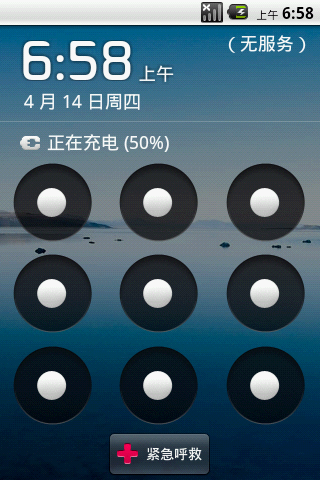
 第一步: 写一个布局文件,该布局上有四个按钮,
分别对应 "激活设备管理权限" 、 "禁用设备管理权限"、"系统锁"、"自定义锁"。 其中"自定义锁"在下一篇博文中讲。本次暂时不用。布局文件如下:
第一步: 写一个布局文件,该布局上有四个按钮,
分别对应 "激活设备管理权限" 、 "禁用设备管理权限"、"系统锁"、"自定义锁"。 其中"自定义锁"在下一篇博文中讲。本次暂时不用。布局文件如下:
 下面就对应的一个个实现功能。1. "激活" 功能。STEP1:初始化设备管理需要的几个类:
下面就对应的一个个实现功能。1. "激活" 功能。STEP1:初始化设备管理需要的几个类:
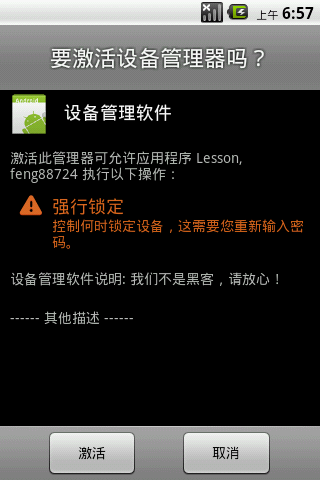 上图中"
设备管理软件说明: 我们不是黑客,请放心!" 对应的是 AndroidManifest.xml文件中android:description="@string/device_des"。"------ 其他描述 ------" 就是之前传的 EXTRA_ADD_EXPLANATION 参数。个人觉得两者要一个就可以了, 不知道为什么要提供两个。STEP 3: 点击"激活"。 此时该应用就拥有了设备管理权限。 激活时 AdminReceiver 类的onEnabled方法会被调用。
2. “禁用” 功能。 如果在上面选择了"激活", 那么你这个应用就可以一直使用这些权限了,不需要再次激活。 但是如果想"禁用",该怎么做呢?答案很简单,只要调用下面的方法即可.
上图中"
设备管理软件说明: 我们不是黑客,请放心!" 对应的是 AndroidManifest.xml文件中android:description="@string/device_des"。"------ 其他描述 ------" 就是之前传的 EXTRA_ADD_EXPLANATION 参数。个人觉得两者要一个就可以了, 不知道为什么要提供两个。STEP 3: 点击"激活"。 此时该应用就拥有了设备管理权限。 激活时 AdminReceiver 类的onEnabled方法会被调用。
2. “禁用” 功能。 如果在上面选择了"激活", 那么你这个应用就可以一直使用这些权限了,不需要再次激活。 但是如果想"禁用",该怎么做呢?答案很简单,只要调用下面的方法即可.
 强制屏幕锁定功能, 可以应用于一些安全软件, 比如手机安全卫士, 当手机丢失后,用户发送指令短信、或者邮件到该手机上, 让手机强制锁屏。 这样的话,及时别人捡到了,也无法使用。 不过一般手机用户可能不一定会设定手机锁,因此调用系统锁可能并没有多大作用,因此下一篇我们做一个自定义锁, 该锁只在需要时启用。
强制屏幕锁定功能, 可以应用于一些安全软件, 比如手机安全卫士, 当手机丢失后,用户发送指令短信、或者邮件到该手机上, 让手机强制锁屏。 这样的话,及时别人捡到了,也无法使用。 不过一般手机用户可能不一定会设定手机锁,因此调用系统锁可能并没有多大作用,因此下一篇我们做一个自定义锁, 该锁只在需要时启用。



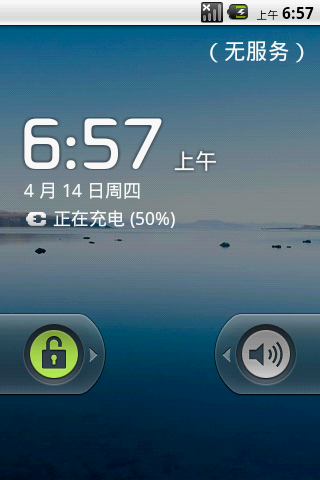



相关推荐
DevicePolicyManager屏幕锁定android源码
DevicePolicyManager(屏状态检查)屏幕锁定,用的2.3.3完成!
使用DevicePolicyManager进行以下操作: - 激活设备管理器 - 取消激活设备管理器 - 修改密码 - 取消密码 - 锁屏 - 设置锁屏时间 - 取消设置锁屏时间 - 恢复出厂设置
DeviceAdminReceiver 设备管理组件。这个类提供了一个方便解释由系统发出的意图的动作。...DevicePolicyManager 的实例有个方法叫lockNow可以直接锁定屏幕.但是在这之前,需要激活程序中的设备管理器.
NULL 博文链接:https://sunney2012.iteye.com/blog/1160841
Fingerprint to Unlock 默认使用 DevicePolicyManager API 来休眠你的设备,但是在很多 ROM 中,它会导致 Smart Lock 和指纹解锁不起作用,经我测试,它只在 MIUI ROM 上正常工作。因此,该应用程序提供了另一种睡眠...
利用windowManager和DevicePolicyManager做的一个悬浮框实时锁屏效果。 具体操作:运行apk到手机上,在最又下角有一个透明正方形,点击锁屏。
申请应用系统管理员以及一键锁屏,使用DevicePolicyManager类。 写一个广播接收者,给这个BroadcastReceiver申请系统管理员的权限,让操作系统给广播接收者授权。这样就激活了系统的授权组件。这些功能都是由Android...
一键锁屏的实现原理:当按锁屏键的时候,会发出一个广播,当用户界面接收到一个广播的时候就可以实现锁屏。而广播的发送是我们调用DevicePolicyManager(设备管理接收者)中的lockNow()方法来实现
Fingerprint to Unlock use DevicePolicyManager API to sleep your device by default, however, in many ROMs, it will cause Smart Lock and fingerprint to unlock doesn't work, by my test, it is only works ...
【Android】设备管理员——DevicePolicyManager 相关文章:http://blog.csdn.net/etzmico/article/details/6848061
锁屏,播放报警音乐,返回坐标 DevicePolicyManager的使用例子
锁屏 设备管理 DevicePolicyManager,这里面有三个程序,一个是我自己仿着的,一个是博客上看到的里面比较全,还有一个做的比较好,都是关于锁屏和设备管理的
推荐阅读: 浅析Android手机卫士sim卡绑定 ...详解Android 手机卫士设置向导页面 浅析Android手机卫士关闭自动更新 ...获取DevicePolicyManager对象,通过getSystemService(DEVICE_POLICY_MANAGER),设备策略
DevicePolicyManagerDemo 激活APP的“设备管理器”权限,增加APP的生存能力 第一次提交
程序主要通过 DevicePolicyManager 管理服务来实现锁屏功能 License Copyright 2017 The sky Authors Licensed under the Apache License, Version 2.0 (the "License"); you may not use this file except in ...
主要介绍了Android控制闪光灯的方法,可实现闪光灯打开与关闭的效果,涉及Android操作Camera拍照闪光灯的相关技巧,需要的朋友可以参考下
本文实例讲述了Android编程实现一键锁屏的方法。分享给大家供大家参考,具体如下: 这里要用到下面两个类: DeviceAdminReceiver ... 这个DevicePolicyManager为一个或者多个DeviceAdminReceiver实例管理这些规范。 De
一个 Android 库,用于在 DevicePolicyManager 不太适合您的用例:trade_mark: 时根据设备安全设置在运行时采取行动 安装 用法 配置您的策略集 提供BailiffBuilder以帮助您构建策略集并设置适当的成功和错误回调。 ...